TIM怎么开启同步聊天记录?很多小伙伴们都还不知道,下面小编为大家整理了TIM开启同步聊天记录方法教程,一起来看看吧。
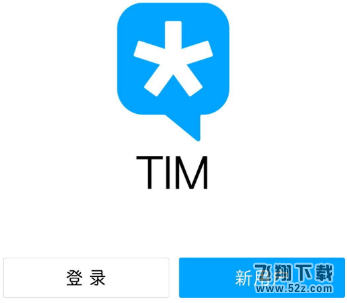
TIM开启同步聊天记录方法
首先,点击手机上的TIM图标,完成登录。
登录完成后,在TIM最下方的菜单栏中点击手提包形状的图标,然后再在页面的右上角点击六边形图标,如图所示,进入设置界面。
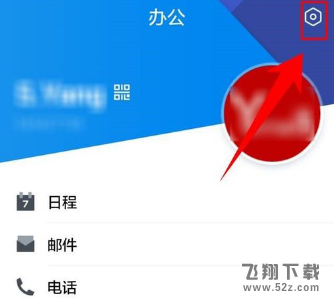
进入设置界面后,在设置页面的列表中点击【聊天记录】。
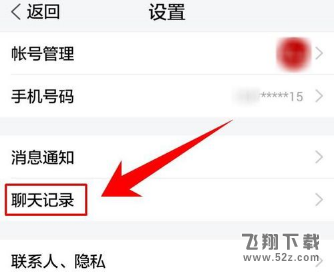
这时就进入到聊天记录的设置页面了,在页面中点击【同步最近聊天记录至本机】后面的滑块,将其变成绿色的,这时电脑和手机聊天记录同步就设置成功了。
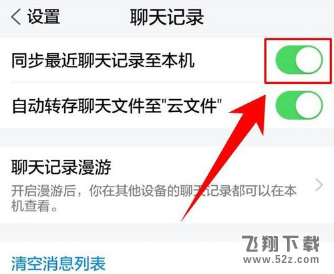
以上就是小编为大家带来的TIM开启同步聊天记录方法教程全部内容!有需要的朋友千万不要错过哦!